Dune не бачить прихований ssid. Як включити або відключити трансляцію SSID маршрутизатора Wi-Fi
Щоб зрозуміти, як отримати ідентифікатор Wi-Fi на Android, слід знати, що це взагалі таке і навіщо може знадобитися. Android-пристрої користуються величезним попитом, і користувач, якщо хоче зрозуміти принцип роботи бездротових мереж і процедуру підключення до них, повинен розібратися, що таке SSID на Wi-Fi в Android.
Що таке SSID
Дослівно абревіатура розшифровується так - Service Set Identifier. У перекладі це означає ідентифікатор сервісу. Таким чином, стає зрозуміло, що це, по суті, ім'я мережі. Коли ми хочемо підключитися до точки доступу, то включаємо бездротової адаптер і система виявляє доступні з'єднання. Ми ж бачимо тільки список підключень. Кожне з них має своє ім'я.
Якщо приховати Service Set Identifier, то система просто не побачить назву. Іншими словами, з'єднання буде приховано і ми не зможемо підключитися до нього. Для того щоб створити з'єднання, нам обов'язково знати Service Set Identifier роутера. Отже, SSID мережі для Wi-Fi в Android потрібен для того, щоб підключитися до точки доступу.
Користувачі можуть встановити абсолютно будь-яку назву для своєї мережі. Робиться це в параметрах роутера, в розділі «Налаштування бездротового зв'язку».
З цим проблем не повинно виникнути, так як все дуже просто і зрозуміло. Але як отримати Service Set Identifier з'єднання?
Як знайти бездротовий зв'язок на Android
Якщо в конфігурації маршрутизатора з'єднання не приховано, то ім'я підключення транслюється постійно і в автоматичному режимі. Іншими словами, в момент активації модуля бездротового зв'язку система автоматично знаходить доступні для підключення маршрутизатори та їх ідентифікатори.
Вам нічого налаштовувати не потрібно. Просто вибираєте потрібну назву зі списку і вводите пароль (якщо потрібно). Пристрій автоматично виконає з'єднання. Інша справа, якщо стоїть питання, як знайти приховану бездротову мережу на Android.
Виявлення та підключення до прихованого маршрутизатора
Часто з метою підвищення безпеки користувачі приховують свою точку доступу, щоб ніхто більше її не бачив і не міг до неї підключитися. Звичайно, існує парольний захист, але ж знаходяться умільці, які можуть обходити або зламувати подібні замки. Тому для того щоб не було навіть спроб злому, можна просто приховати роутер.
Але варто зазначити, що сама трансляція Wi-Fi при цьому не припиняється. Тобто інтернет лунає, як і раніше. Чи не транслюється тільки назва маршрутизатора. Але, по суті, і комп'ютер, і смартфон виявляють таку точку доступу, тільки без ідентифікатора.
Як правило, зловмисники легко обходять такі заходи безпеки, так як існує безліч програм для роботи в подібних умовах.
Тому найкращий захист даних - це тип шифрування WPAWPA2 і складний пароль, що містить цифри і букви. Причому ключ повинен мати звичайні і заголовні символи.
Підключитися до такого роутера можна тільки в разі, якщо ви будете знати назву мережі і пароль. Але як знайти SSID на телефоні Android, Якщо ви не знаєте імені маршрутизатора? Для цього існують додатки, які здатні виявляти приховані точки доступу.
У будь-якому випадку, щоб підключитися до прихованої точки доступу, вам буде потрібно вручну ввести назву і пароль в установках з'єднання на Android-пристрої. Для цього відкриваєте меню налаштувань і переходите в розділ «Підключення».
На відміну від звичайних, дротових мереж, де потрібно всього лише включити кабель в мережеву карту і прописати IP адреси, в бездротових структура навіть простого домашнього сегмента мережі значно складніше. Один з частих питань, Яке задають користувачі вперше зіткнувшись з WiFi - що таке SSID і навіщо він потрібен. Давайте розберемося детально.
Абревіатура SSID розшифровується, як Service Set Identifier. На російську мову це можна перекласти як ідентифікатор набору послуг. Якщо виражатися простою мовою ССІД - це ім'я мережі Вай-Фай. Навіщо воно потрібно? Справа в тому, що використовувані радіоканали не можна ізолювати друг від друга, а значить будь-який пристрій, яке буде підключатися, буде бачити всі доступні транслюються мережі в діапазоні частот. Відповідно, для того, щоб зі списку доступних визначити потрібну якраз і використовується ідентифікатор SSID.
На сьогоднішній день до них застосовуються наступні вимоги:
- Ідентифікатор повинен складатися з букв латинського алфавіту або цифр. ім'я мережі WiFi мережі не повинно містити пропусків і спецсимволов. Допускаються тільки знак підкреслення і дефіс. Використання кирилиці (букв російського алфавіту) так само неприпустимо.
- В одному діапазоні не повинно бути два однакових ССІД'а. Навіть якщо вони будуть при цьому мати один і той же тип шифрування, то при переході від однієї точки доступу до іншої у клієнта буде проявляти збій аунтентіфікаціі.
До речі, сучасні роутери вміють працювати відразу з декількома бездротовими мережами. Це дуже зручно, якщо Ви хочете організувати окрему гостьову мережу для друзів або сусідів і роздавати їм Інтернет, не відкриваючи при цьому доступ в свою домашню сітку. Для цього використовується технологія MBSSID (Multi Broadcast Service Set Identifier).

Чи включається вона через веб-інтерфейс роутера. Залежно від моделі, бездротовий маршрутизатор може мати додатково від 2 бездротових мереж і більш на одному фізичному радіомодулів.
Як змінити ім'я мережі Вай-Фай
Для цього треба всього лише зайти в веб-інтерфейс роутера або точки доступу і знайти розділ, який відповідає за роботу бездротової мережі. Там в підрозділі «Basic settings» або «Основні настройки» буде рядок SSID або Network name.

Вам треба просто видалити стару назву і прописати новий, після чого обов'язково збережіть налаштування. Інакше, нове ім'я мережі буде працювати до перезавантаження роутера, а потім знову зміниться на старе.
Як приховати SSID і зробити мережу невидимою
Дуже часто, для підвищення рівня безпеки бездротової мережі, користувачам рекомендують приховувати SSID точки доступу від інших пристроїв, поставивши відповідну галку в настройках роутера.
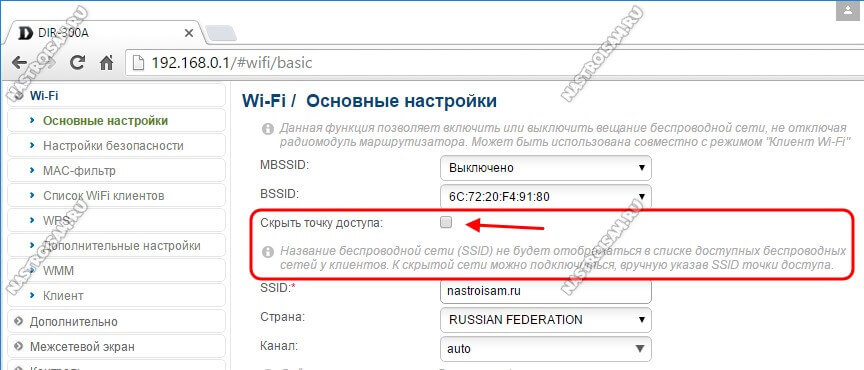
Працює це таким чином. Кожна бездротова точка доступу в широкомовному форматі транслює своє ім'я мережі Вай-Фай в робочий діапазон частотот. Будь-який клієнт, який в поточний момент сканує діапазон в пошуках доступних точок для підключення буде її бачити і, відповідно, може зробити спроби для злому. Якщо ж приховати SSID, поставивши соотвествующих галочку, то ідентифікатор статті не буде транслюватися всім в широкомовному форматі. Підключитися до мережі після цього зможе тільки той клієнт, який знає ССІД і введе його вручну.
Ім'я мережі (SSID)
Кожна мережа WLAN унікальне мережеве ім'я для ідентифікації мережі. Це ім'я також називається ідентифікатором обслуговування мережі (Service Set Identifier - SSID) або ідентифікатором SSID. Коли ви будете встановлювати адаптер WiFi, потрібно буде вказати SSID. Якщо ви хочете підключитися до існуючої бездротової мережі, ви повинні використовувати ім'я цієї мережі. Якщо ви налаштовуєте свою власну бездротову мережу, ви можете вказати своє ім'я та використовувати його на кожному комп'ютері. Ім'я може мати довжину до 32 символів і містити букви і цифри. Для точки доступу або бездротового маршрутизатора призначається ідентифікатор SSID або ім'я мережі.
профілі
Профілі використовуються для управління з'єднаннями комп'ютерів до бездротових локальних мереж. Профіль - це набір налаштувань, що визначають як комп'ютер підключається до бездротової мережі. Дані настройки (профіль) зберігаються в комп'ютері і використовуються при кожному підключенні до бездротової локальної мережі. У профілі міститься вся інформація про мережу, а також налаштування захисту. Для різних бездротових мереж повинні бути створені різні профілі. У вашому комп'ютері кожна бездротова локальна мережа буде мати власний профіль для управління підключенням до цієї мережі. Профілі на вашому комп'ютері відображаються в списку "Профілі" ПО Intel® PROSet / Wireless WiFi. використовуючи це програмне забезпечення, Можна створювати, змінювати і видаляти профілі.
захист
Деякі бездротові локальні мережі можуть бути відкритими, незахищеними або безпечними мережами. Зазвичай захищена бездротова мережа має обмежений доступ. Існує кілька рівнів такого захисту. утиліти підключень WiFi може з легкістю допомогти вам вибрати і встановити метод захисту вашої бездротової мережі.
У общеіспользуемих методах захисту бездротових локальних мереж застосовуються ключі або паролі, які запитують доступ до мережі комп'ютери надають для отримання цього доступу. У бездротових мережах для кодування переданих даних також може використовуватися шифрування. Використовуючи шифрування, комп'ютер засекречує дані перед передачею, використовуючи змішаний ключ шифрування. Приймаючий комп'ютер використовує той же ключ для розшифровки даних. Якщо ви підключаєтеся до існуючої мережі, використовуйте ключ шифрування, наданий вам адміністратором бездротової мережі. Якщо ви налаштовуєте свою власну мережу, ви можете вказати свій ключ і використовувати його на кожному комп'ютері. Утиліта підключень WiFi допоможе вам в цьому. Інформація методу захисту, використовуваного вашим комп'ютером для отримання доступу до бездротової локальної мережі, зберігається в профілі мережі. Додаткові відомості див. У розділі Захист.
Ідентифікація бездротової мережі
Залежно від розміру і компонентів бездротової мережі, існують різні способи ідентифікації бездротової мережі:
- Ім'я мережі або "Service Set Identifier" (SSID) - основний ідентифікатор обслуговування SSID: Визначає бездротову мережу. Всі пристрої в бездротовій мережі повинні використовувати один SSID. Це найбільш поширений спосіб.
- Basic Service Set (BSS) - найпростіший набір обслуговування: Складається з одного або декількох бездротових вузлів або станцій, які можуть розпізнавати один одного в мережі і встановлювати підключення між собою.
- Broadcast SSID - широкомовлення ідентифікатора SSID: Точка доступу може відповідати на запити комп'ютерів, розсилаючи тестові пакети, що містять широкомовний ідентифікатор SSID. Якщо ця можливість включена в точці доступу, будь-який користувач бездротової мережі, може підключитися до точки доступу, використовуючи порожній (null) SSID.
- Basic Service Set Identifier (BSSID) - найпростіший ідентифікатор обслуговування: Унікальний ідентифікатор для кожної бездротової мережі. Ідентифікатор BSSID подібний адресою пристрою Ethernet MAC.
- Extended Service Set IDentifier (ESSID) - розширений основний ідентифікатор обслуговування ESSID: У особливих випадках SSID використовується для ідентифікації бездротової мережі, що містить точки доступу.
- Independent Basic Service Set (IBSS) - незалежний набір обслуговування: Режим роботи системи в мережі 802.11, який дозволяє безпосередню взаємодію пристроїв мережі 802.11 без встановлення сеансу з точкою доступу.
- Independent Basic Service Set Identifier (IBSSID) - незалежний ідентифікатор обслуговування: В особливих випадках SSID використовується для ідентифікації комп'ютерів, об'єднаних в бездротову мережу, і обмінюються інформацією безпосередньо один з одним, без використання точок доступу.
Вирішив сьогодні написати невелику замітку, і розповісти вам про те, що таке SSID. Цю абревіатуру ви могли побачити десь в настройках маршрутизатора, на комп'ютері, в телефоні і т. Д. І відразу до справи. SSID - це назва Wi-Fi мережі. Все, статтю на цьому вже можна було б закінчувати. На головне питання я відповів.
Але все ж, думаю, потрібно докладніше розібратися з тим, що таке SSID і навіщо він взагалі потрібен. SSID (Service Set Identifier) - ідентифікатор бездротової мережі. Назва вай-фай мережі, яке відображається у вас на комп'ютері, телефоні та інших пристроях. Повинні ж якось Wi-Fi мережі відзначиться одна від однієї, вірно? Ось саме для цього і користується SSID.
Як ви можете побачити на скріншоті нижче, у мене ноутбук бачить тільки одну Wi-Fi мережу, і її SSID " asus_сайт". Саме таку назву я задав в налаштуваннях свого маршрутизатора.
Кожен Wi-Fi роутер має стандартне (заводське) назва Wi-Fi мережі. Яке призначено в настройках за умовчанням. Як правило, заводський SSID вказано на самому роутері (Там де MAC-адресу, адресу для входу в настройки, заводський пароль (PIN) і т. Д.).

Змінити SSID ми без проблем можемо в налаштуваннях маршрутизатора. Більш того, я настійно раджу це робити в процесі першої настройки маршрутизатора. Зміна назви Wi-Fi мережі і пароля - це обов'язково.
Вимоги до SSID: назва Wi-Fi мережі не можна ставити на кирилиці (російськими, українськими літерами). Ім'я повинно бути задано буквами латинського алфавіту. Можна використовувати цифри, дефіси та знак нижнього підкреслення. Проблеми, і якісь той інші екзотичні знаки заборонені.
Зміна SSID (назви мережі) в настройках роутера
Найчастіше, народ цікавиться як змінити SSID Wi-Fi мережі і приховати його. З приводу того, як приховати ССІД, я найближчим часом напишу в окремій статті. Є інструкція про те. А по зміні назви, у нас на сайті вже є докладна інструкція: Там я показував цей процес для маршрутизаторів різних виробників: TP-Link, Asus, ZyXEL, Tenda, D-Link.
Там все дуже просто. Заходимо в настройки свого маршрутизатора, байдуже яка у вас модель (виробник), і шукаємо вкладку "Wi-Fi", "Wireless", "Бездротова мережа", або щось в цьому роді. Там повинно бути поле "SSID", "Wireless Network Name", "Ім'я бездротової мережі" і т. Д. Думаю, ви зрозумієте, в яке поле потрібно прописати своє назви для бездротової мережі.
Зверніть увагу: якщо у вас двохдіапазонний роутер, і у вас включена трансляція мережі на частоті 5GHz, то для неї потрібно окремо змінить ССІД і задати пароль. Як правило, в кінці назви просто додають "_5G".
Ось так це виглядає на TP-Link:

Просто вказуємо свою назву, зберігаємо налаштування, перезавантажуємо роутер, і все. Наша мережа перейменована.
Судячи зі статистики (Сам дивлюся іноді Wi-Fi мережі в різних будинках), Більшість користувачів залишають стандартну назву. Напевно, складно придумати щось своє. У мене теж фантазії не багато, ви бачили назву моєї мережі на скріншоті вище :) А іноді зустрічаються мережі з дуже цікавими назвами.
Тепер ви знаєте, що таке SSID, і як його змінити. Будуть питання, залишайте їх у коментарях. З радістю відповім!
Друзі, всі ми під час налаштування WiFi колись стикалися з таким поняттям, як SSID мережі, Або в розшифровці Service Set Identifier. Як уже випливає з назви, це ідентифікатор мережі, а простіше кажучи, ім'я WiFi з'єднання. Воно відображається, коли ми вибираємо мережу для підключення
Здавалося б, що тут ще говорити? Все і так зрозуміло. Але якщо вже ви зацікавилися, що таке SSID WiFi мережі, то давайте детально розглянемо, які вони бувають і як його можна поміняти. Скажу навіть більше - його обов'язково потрібно міняти відразу при первинної налаштуванні роутера.
Як дізнатися ім'я SSID WiFi?
За замовчуванням, коли ви вмикаєте маршрутизатор в розетку, він автоматично починає роздавати бездротовий сигнал і у нього вже є якесь ім'я WiFi, або SSID мережі. Однак коли ви включите бездротовий модуль на ноутбуці або смартфоні і спробуєте підключитися, серед безлічі доступних мереж можуть бути кілька з однотипними назвами, на зразок «TP-LINK_1234», або «TP-LINK_1234_5G», якщо вона працює на частоті 5 ГГц. Це як раз ваші сусіди, які не поміняли SSID на своїх Wi-Fi роутерах. Дізнатися серед них нашу мережу можна з наклейки, яка знаходиться на корпусі маршрутизатора. там вказано ім'я wifi і пароль для авторизації, якщо мережа спочатку захищена.
Знаходимо тепер цей SSID мережі в списку і підключаємося.
Як змінити SSID мережі?
Для того, щоб задати для свого WiFi унікальне ім'я, потрібно для початку зайти в адмінку роутера і знайти там настройки бездротового сигналу. В різних моделях можуть відрізнятися розділи меню, де ховаються ці зміни - більш детально по кожному виробнику я розповідаю в окремих статтях. Тут головне зрозуміти принцип - в налаштуваннях wifi з'єднання на маршруізаторе є можливість поміняти SSID.
Придумуємо свою назву, нічого більше не змінюючи. Зберігаємо налаштування і перезавантажуємо роутер. Після зміни імені мережі до неї необхідно буде заново підключити всі ваші пристрої, які виходили в інтернет по бездротовому сигналу.
прихований SSID
Для підвищення безпеки мережі у всіх роутерах є можливість створити прихований SSID, тобто Wi-Fi як би існує, але комп'ютери, ноутбуки, смартфони, ТВ приставки та інші гаджети його не бачать. Робиться це для того, щоб зайві люди не пробували підключитися до вашого інтернету та локальної мережі. Приховати SSID - ім'я Wi-Fi - можна так само з панелі адміністратора роутера.
